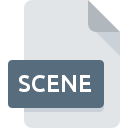
Extensión de archivo SCENE
VCollab Scene Format
-
DeveloperVisual Collaboration Technologies Inc.
-
Category
-
Popularidad3.6 (3 votes)
¿Qué es el archivo SCENE?
SCENE es una extensión de archivo comúnmente asociada con los archivos VCollab Scene Format. La especificación VCollab Scene Format fue creada por Visual Collaboration Technologies Inc.. El formato de archivo SCENE es compatible con el software que se puede instalar en la plataforma del sistema Windows. SCENE formato de archivo, junto con 622 otros formatos de archivo, pertenece a la categoría Archivos de imágenes 3D. VCollab Pro es, con mucho, el programa más utilizado para trabajar con archivos SCENE. En el sitio web oficial del desarrollador Visual Collaboration Technologies Inc. no solo encontrará información detallada sobre el software VCollab Pro, sino también sobre SCENE y otros formatos de archivo compatibles.
Programas que admiten la extensión de archivo SCENE
A continuación se muestra una tabla que enumera los programas que admiten archivos SCENE. Los archivos con la extensión SCENE, al igual que cualquier otro formato de archivo, se pueden encontrar en cualquier sistema operativo. Los archivos en cuestión pueden transferirse a otros dispositivos, ya sean móviles o estacionarios, sin embargo, no todos los sistemas pueden manejar dichos archivos de manera adecuada.
¿Cómo abrir un archivo SCENE?
Puede haber múltiples causas por las que tiene problemas al abrir archivos SCENE en un sistema dado. Afortunadamente, los problemas más comunes con los archivos SCENE se pueden resolver sin un conocimiento profundo de TI, y lo más importante, en cuestión de minutos. La siguiente es una lista de pautas que lo ayudarán a identificar y resolver problemas relacionados con archivos.
Paso 1. Descargue e instale VCollab Pro
 Los problemas para abrir y trabajar con archivos SCENE probablemente tengan que ver con la falta de software adecuado compatible con los archivos SCENE presentes en su máquina. La solución a este problema es muy simple. Descargue VCollab Pro e instálelo en su dispositivo. En la parte superior de la página se puede encontrar una lista que contiene todos los programas agrupados en función de los sistemas operativos compatibles. Uno de los métodos de descarga de software más libres de riesgo es utilizar enlaces proporcionados por distribuidores oficiales. Visite el sitio web VCollab Pro y descargue el instalador.
Los problemas para abrir y trabajar con archivos SCENE probablemente tengan que ver con la falta de software adecuado compatible con los archivos SCENE presentes en su máquina. La solución a este problema es muy simple. Descargue VCollab Pro e instálelo en su dispositivo. En la parte superior de la página se puede encontrar una lista que contiene todos los programas agrupados en función de los sistemas operativos compatibles. Uno de los métodos de descarga de software más libres de riesgo es utilizar enlaces proporcionados por distribuidores oficiales. Visite el sitio web VCollab Pro y descargue el instalador.
Paso 2. Verifica que tienes la última versión de VCollab Pro
 Si ya tiene VCollab Pro instalado en sus sistemas y los archivos SCENE todavía no se abren correctamente, verifique si tiene la última versión del software. Los desarrolladores de software pueden implementar soporte para formatos de archivo más modernos en versiones actualizadas de sus productos. Si tiene instalada una versión anterior de VCollab Pro, es posible que no admita el formato SCENE. La versión más reciente de VCollab Pro es compatible con versiones anteriores y puede manejar formatos de archivo compatibles con versiones anteriores del software.
Si ya tiene VCollab Pro instalado en sus sistemas y los archivos SCENE todavía no se abren correctamente, verifique si tiene la última versión del software. Los desarrolladores de software pueden implementar soporte para formatos de archivo más modernos en versiones actualizadas de sus productos. Si tiene instalada una versión anterior de VCollab Pro, es posible que no admita el formato SCENE. La versión más reciente de VCollab Pro es compatible con versiones anteriores y puede manejar formatos de archivo compatibles con versiones anteriores del software.
Paso 3. Configure la aplicación predeterminada para abrir SCENE archivos en VCollab Pro
Después de instalar VCollab Pro (la versión más reciente) asegúrese de que esté configurado como la aplicación predeterminada para abrir archivos SCENE. El siguiente paso no debería plantear problemas. El procedimiento es sencillo y en gran medida independiente del sistema.

Selección de la aplicación de primera elección en Windows
- Al hacer clic en SCENE con el botón derecho del mouse, aparecerá un menú en el que debe seleccionar la opción
- Luego, seleccione la opción y luego, usando abra la lista de aplicaciones disponibles
- El último paso es seleccionar proporcionar la ruta del directorio a la carpeta donde está instalado VCollab Pro. Ahora todo lo que queda es confirmar su elección seleccionando Usar siempre esta aplicación para abrir archivos SCENE y hacer clic en .

Selección de la aplicación de primera elección en Mac OS
- Haga clic derecho en el archivo SCENE y seleccione
- Abra la sección haciendo clic en su nombre
- De la lista, elija el programa apropiado y confirme haciendo clic en
- Debería aparecer una ventana de mensaje informando que este cambio se aplicará a todos los archivos con la extensión SCENE. Al hacer clic en confirma su selección.
Paso 4. Asegúrese de que el archivo SCENE esté completo y sin errores
¿Seguiste de cerca los pasos enumerados en los puntos 1-3, pero el problema sigue presente? Debe verificar si el archivo es un archivo SCENE adecuado. Pueden surgir problemas al abrir el archivo debido a varias razones.

1. El SCENE puede estar infectado con malware; asegúrese de escanearlo con una herramienta antivirus.
Si ocurriera que el SCENE está infectado con un virus, esta puede ser la causa que le impide acceder a él. Escanee inmediatamente el archivo con una herramienta antivirus o escanee todo el sistema para asegurarse de que todo el sistema esté seguro. Si el archivo SCENE está realmente infectado, siga las instrucciones a continuación.
2. Compruebe si el archivo está dañado o dañado
¿Recibió el archivo SCENE en cuestión de otra persona? Pídale que lo envíe una vez más. Es posible que el archivo se haya copiado erróneamente y que los datos hayan perdido integridad, lo que impide acceder al archivo. Al descargar el archivo con la extensión SCENE de Internet, puede producirse un error que da como resultado un archivo incompleto. Intenta descargar el archivo nuevamente.
3. Compruebe si el usuario con el que ha iniciado sesión tiene privilegios administrativos.
Algunos archivos requieren derechos de acceso elevados para abrirlos. Cierre sesión en su cuenta actual e inicie sesión en una cuenta con suficientes privilegios de acceso. Luego abra el archivo VCollab Scene Format.
4. Asegúrese de que el sistema tenga recursos suficientes para ejecutar VCollab Pro
Los sistemas operativos pueden tener suficientes recursos gratuitos para ejecutar la aplicación que admite archivos SCENE. Cierre todos los programas en ejecución e intente abrir el archivo SCENE.
5. Asegúrese de tener instalados los últimos controladores y actualizaciones y parches del sistema
Las últimas versiones de programas y controladores pueden ayudarlo a resolver problemas con los archivos VCollab Scene Format y garantizar la seguridad de su dispositivo y sistema operativo. Es posible que una de las actualizaciones disponibles del sistema o del controlador resuelva los problemas con los archivos SCENE que afectan a versiones anteriores de un software dado.
¿Quieres ayudar?
Si dispones de información adicional acerca de la extensión de archivo SCENE estaremos agradecidos si la facilitas a los usuarios de nuestra página web. Utiliza el formulario que se encuentra aquí y mándanos tu información acerca del archivo SCENE.

 Windows
Windows 
